Win10 VS2019 设置 以管理员身份运行
Posted aunrea
tags:
篇首语:本文由小常识网(cha138.com)小编为大家整理,主要介绍了Win10 VS2019 设置 以管理员身份运行相关的知识,希望对你有一定的参考价值。
问题:因为项目自动绑定的服务器选择的是IIS,并非VS中自带的IIS Express,所以要以管理员模式启动。
一次性解决方法:
①VS固定在任务栏时:选择VS图标=》右键鼠标=》选择【Visual Studio 2019】=》右键鼠标=》选择【以管理员身份运行】
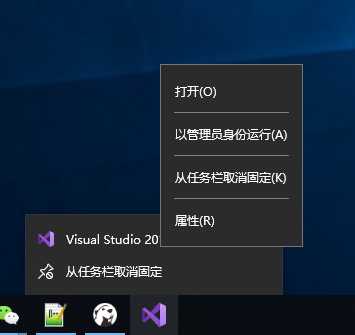
②VS快捷键在桌面上:选择VS图标=》右键鼠标=》选择【以管理员身份运行】,图略
③VS在菜单栏上:选择VS图标=》右键鼠标=》选择【更多】=》选择【以管理员身份运行】
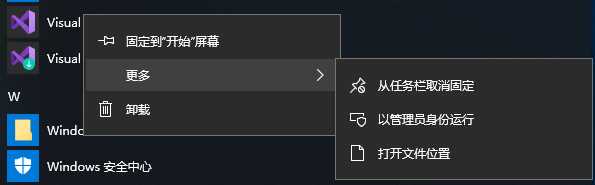
永久解决办法:
①在菜单栏中,找到VS,选择VS图标=》右键鼠标=》选择【更多】=》选择【打开文件位置】
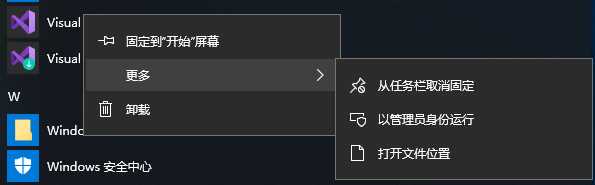
②找到的是VS2019的快捷方式,右键鼠标=》选择【打开文件所在的位置】
③找到devenv.exe,右键鼠标=》选择【兼容性疑难解答】,出现下面界面
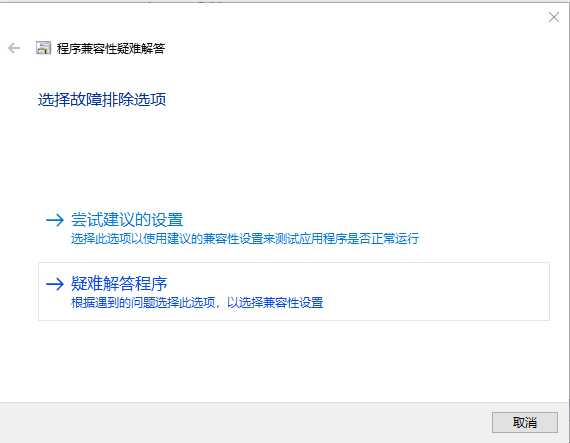
④选择【疑难解答程序】=》勾选【该程序需要附加权限】
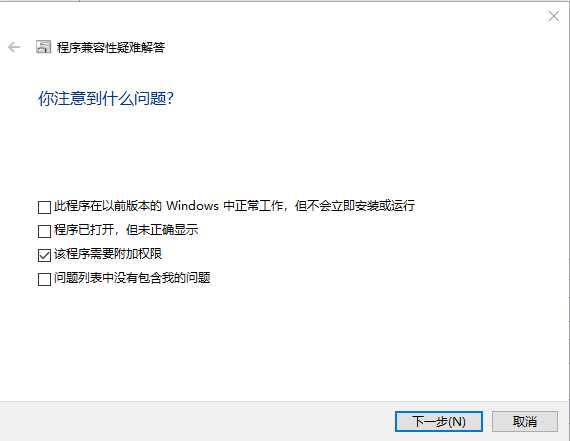
⑤点击【下一步】,点击【测试程序】,查看是否已管理员身份打开(一般是可以成功的)=》点击【下一步】
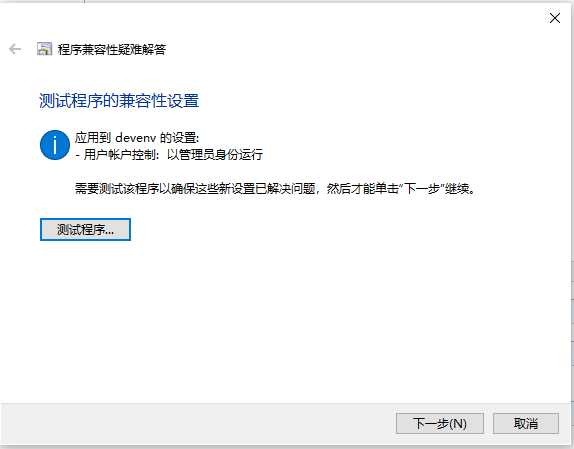
⑥选择【是,为此程序保存这些设置】=》点击【关闭】或【关闭疑难解答】,设置成功
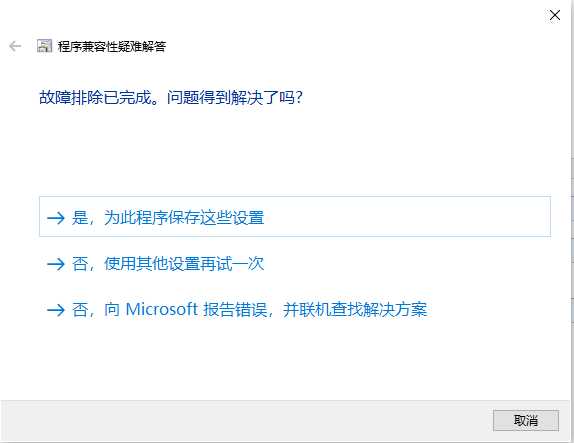
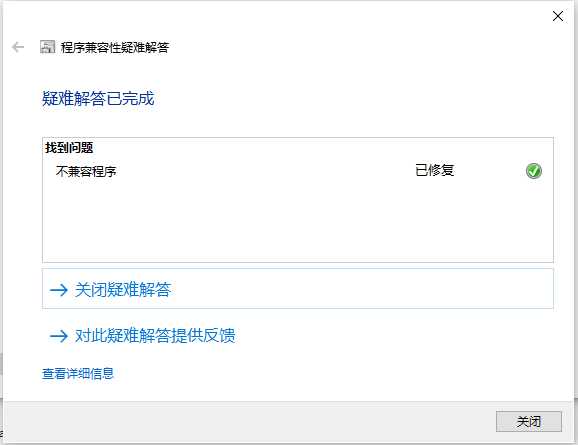
⑦测试一下:直接点击VS的快捷方式,然后打开任意解决方案,或者VS选择【继续但无需代码】 
右上角显示【管理员】则设置成功,然后以后再点击任意快捷方式,都是以管理员这种默认方式打开的。
以上是关于Win10 VS2019 设置 以管理员身份运行的主要内容,如果未能解决你的问题,请参考以下文章